windows操作系统
树莓派(Raspberry pi)是一块集成度极高的ARM开发板,不仅包含了HDMI,RCA,CSI,HDMI,GPIO等端口,还支持蓝牙以及无线通信。由于 Raspberry Pi 几乎是为 Linux 而生的一款卡片式微型电脑,所以 Raspberry Pi 的操作系统也是多样的,不仅支持Raspbian,Ubuntu Mate,Snappy Ubuntu Core等多种Linux操作系统,还支持Windows 10 Iot Core这款简易的WIndows系统。
树莓派系统下载:
(1). 进入官网下载:下载Raspbian系统(Raspbian 基于 debian 的 Raspberry Pi 官方操作系统,如果是当开发板使用,最建议使用此系统)
(2). 使用国内网站进行下载:可参考博主的得上一篇博客,进行选择下载:http://www.cnblogs.com/jikexianfeng/p/5857651.html
下载烧录工具:
链接:http://pan.baidu.com/s/1hr9Dc80 密码:xwpi


将烧录好的SD卡插入树莓派,插上网线和电源,通过查看树莓派接入的路由器可以获取到树莓派的IP地址。
打开树莓派ssh
sudo systemctl enable ssh sudo systemctl start ssh
方法二.在/boot/分区建立一个文件名为ssh的空文件.
因为一个BUG导致,最新的镜像已经不能自动开SSH,具体新闻看这里.https://www.raspberrypi.org/blog/a-security-update-for-raspbian-pixel/
The boot partition on a Pi should be accessible from any machine with an SD card reader, on Windows, Mac, or Linux. If you want to enable SSH, all you need to do is to put a file called ssh in the /boot/ directory. The contents of the file don’t matter: it can contain any text you like, or even nothing at all. When the Pi boots, it looks for this file; if it finds it, it enables SSH and then deletes the file. SSH can still be turned on or off from the Raspberry Pi Configuration application or raspi-config ; this is simply an additional way to turn it on if you can’t easily run either of those applications.
首先下载镜像压缩包
http://shumeipai.nxez.com/download
验证压缩包的未被串改
sha1sum 2013-09-25-wheezy-raspbian.zip
对此命令的输出结果和官网给出的SHA-1 Checksum进行比对,如果一致,则说明数据未被串改或损坏,否则需要重新下载。
解压缩镜像
unzip 2013-09-25-wheezy-raspbian.zip
查找SD卡
运行df -h命令查看当前哪些设备已经挂载,结果如下图第一次显示。只执行 df 命令也是可以的,但是-h选项给出的分区大小更加直观易读,h是human的缩写。插入SD卡后,再次运行 df -h,找出两次运行区别。如下图:我们插入的SD卡设备名称就是/dev/sdb它包含两个分区,分别是/dev/sdb1 和 /dev/sdb2。注意下面我们要在“设备”中写入镜像,而不是只向某个分区写入。
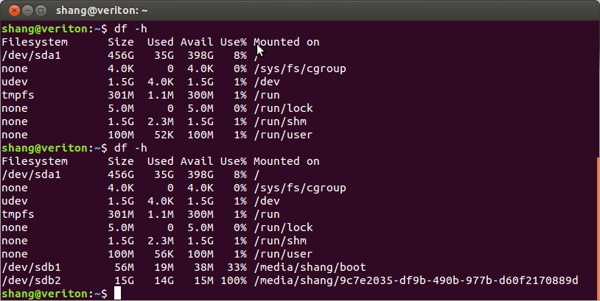
为了防止在写入镜像的时候有其他读取或写入,我们需要卸载设备。两个分区都要卸载。
umount /dev/sdb1
umount /dev/sdb2
使用dd命令写入镜像至SD卡
bs代表一次写入多大的块,是blocksize的缩写,4M一般都没问题,如果不行,试试改成1M,if参数为下载的镜像的路径(应该是input file缩写),of后参数为设备地址(应该是output file的缩写,linux上一切都是文件)千万不要写错这里的参数,否这你可能丢失硬盘所有数据。
因为dd命令没有进度显示,所以看上去可能感觉假死了,此时只要等待几分钟即可,泡壶茶,刷个微博吧。
sudo dd bs=4M if=2013-09-25-wheezy-raspbian.img of=/dev/sdb
当然如果你非常想看到此时的拷贝进度也是可以的。打开另一个命令行执行:
sudo pkill -USR1 -n -x dd
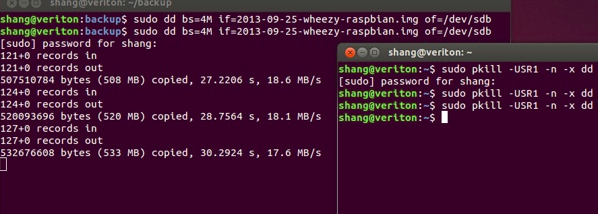
移除SD卡,插入树莓派,爱丽丝的奇幻世界从此开启~
参考:
注意:
- 使用dd 命令可以覆写任何分区。如果你在指令中指定了错误的设备,你有可能删除你的操作系统。
- 使用 dd 写入,写出的操作可以用于备份SD卡里操作系统和数据文件,随时备份,随时恢复,而且内容完全一样。
ssh pi@192.168.0.50
然后输入yes回车, 输入树莓派初始密码:raspberry
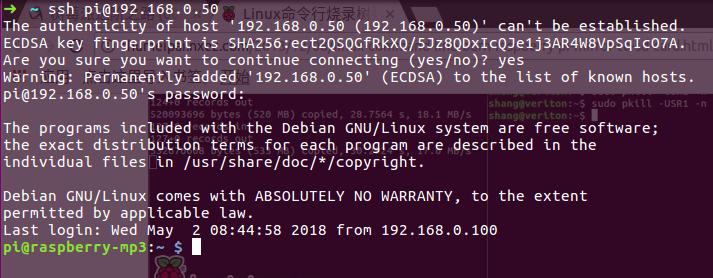
系统启后的配置以及链接方法:
是树莓派链接外接显示屏和键盘,Ctrl+Alt+T打开linux终端,输入:
sudo raspi-config
选择Interfacing Options选项,回车
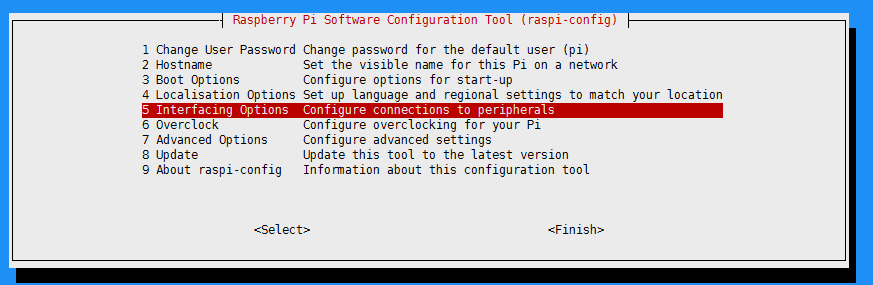
选择SSH项,回车
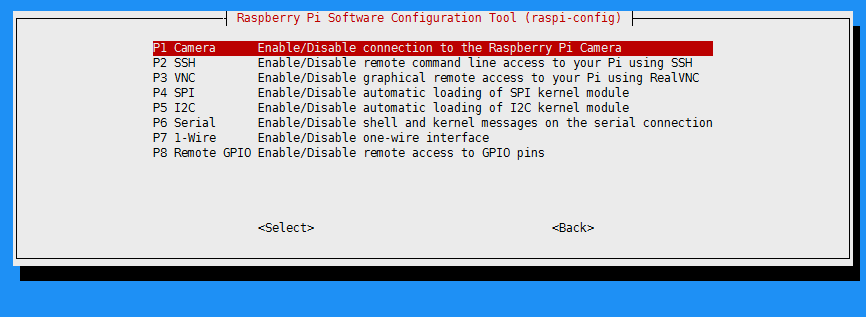
按Tab,选择Yes,回车
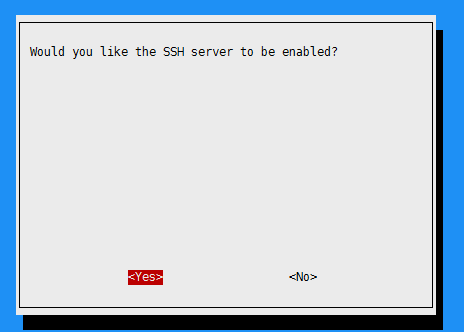
显示SSH server已经可以用
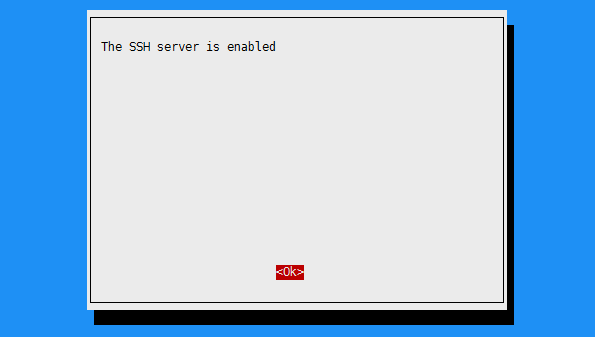
2.在window需要下载一个叫做”putty”的免费软件s上通过SSH连接树莓派
首先需要在windows上安装一个叫Putty的东西,打开它,输入树莓派的IP地址,端口号,点击Open
然后依次输入用户名和密码(一般用户名为Pi,密码raspberry)
至此在Windows的PC端通过SSH连接到了树莓派,可以进行各种操作~
如果想远程树莓派,并有图像界面,则需安装xrdp和Linux的桌面服务,在putty的命令窗口下执行sudo apt-get install xrdp(有Y/N选择时回车),完成xrdp的安装。在putty的命令窗口下执行:sudo apt-get install tightvncserver ,完成Linux 桌面服务的安装。

打开电脑的运行窗口(快捷键:Window + R),输入mstsc,然后执行,在远程桌面连接窗口中输入树莓派IP,点击连接,然后在Login to xrdp窗口中,Module选择sesman-Xvnc,用户名:pi,密码:raspberry,完成后即可进入系统图像界面。
树莓派普通用户ssh出现Permission denied, please try again的解决方法
拿到了树莓派板子就想用远程SSH的功能,网上看到了一些教程都是用默认用户pi做SSH,我自己建立的用户每次都是Permission denied, please try again.
后来找到了问题的答案,输入: turtlebot@raspberrypi:~$ sudo nano /etc/ssh/sshd_config
把PasswordAuthentication的#号去掉就行了 # Change to no to disable tunnelled clear text passwords
PasswordAuthentication yes
这个问题就解决了


